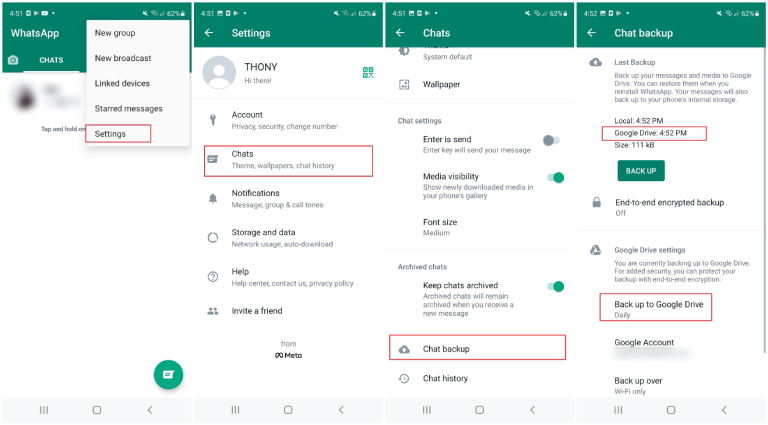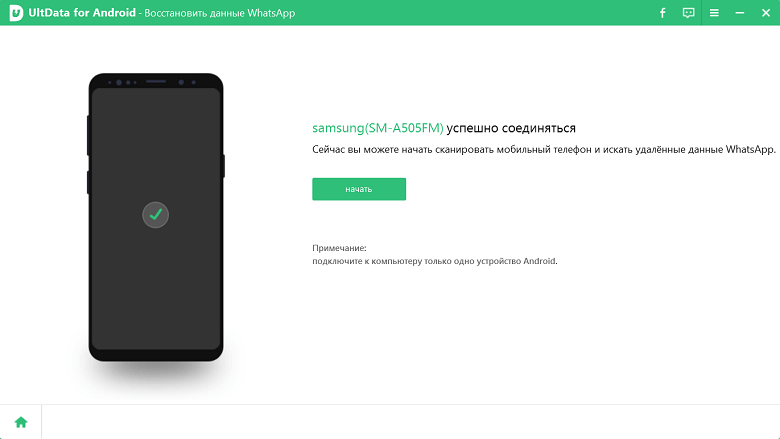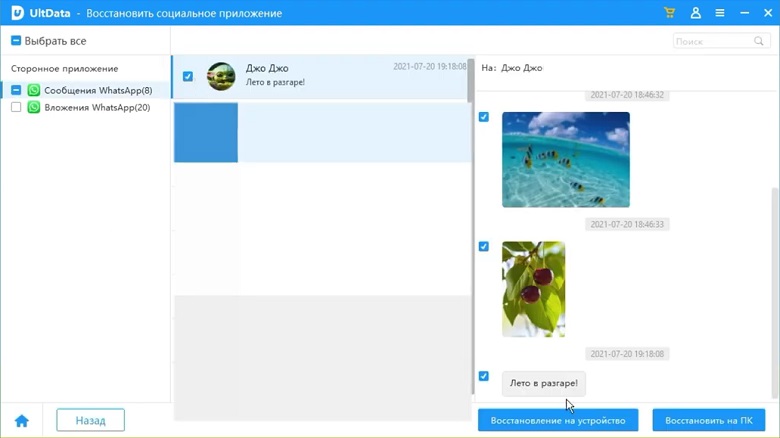Как восстановить удаленные голосовые сообщения в Ватсапе(iPhone и Android)
Зачастую в жизни бывает так, что мы что-то потеряли, а потом ищем всеми силами способ восстановить это. Одна из таких ситуаций – потеря голосовых сообщений в приложении Whatsapp. Однако не стоит отчаиваться, ведь сегодня мы расскажем как легко и просто восстановить голосовые сообщения в Ватсапе.
- Часть 1: Как восстановить удаленные голосовые сообщения в Ватсапе на Android
- Часть 2: Как восстановить удаленные голосовые сообщения в Whatsapp на iPhone
Часть 1: Как восстановить удаленные голосовые сообщения в Ватсапе на Android
На данный момент многие люди используют приложение WhatsApp для общения с друзьями и близкими. Но иногда возникает проблема с удаленными голосовыми сообщениями в WhatsApp на Android. В этой части мы поделимся с вами несколькими подходящими решениями для восстановления удаленных голосовых сообщений в WhatsApp на Android.
- Способ 1: Восстановить голосовые сообщения в Whatsapp с резервной копии Google Диска
- Способ 2: Восстановить голосовые сообщения в WhatsApp из локальной резервной копии
- Способ 3: Восстановить удаленные голосовые сообщения в Whatsapp с помощью Tenorshare UltData for Android
Способ 1: Восстановить голосовые сообщения в Whatsapp с резервной копии Google Диска
WhatsApp для android обычно сохраняет историю чатов на Google Диск в качестве хранилища по умолчанию, если вы включили функцию "Резервное копирование на Google Диск". Восстановив резервную копию Google Диска, вы можете легко восстановить удаленные голосовые сообщения в Ватсапе.
Вот как восстановить голосовое сообщение в Ватсапе из резервной копии Google Диска.
- Прежде чем восстанавливать свой WhatsApp, вы должны убедиться, что ОС Андроид не ниже версии 2.3.4 и на телефоне установили и подключили Гугл Диск.
- Чтобы подтвердить это, запустите WhatsApp на своем телефоне Android и нажмите на три точки в верхнем правом углу, выберите пункт «Настройки».
- В меню настроек перейдите в раздел Чаты > Резервное копирование чата.
Если у вас есть резервная копия в хранилище Google Диска, вы должны увидеть, когда была сделана последняя резервная копия. Проверьте, включаются ли в последней резервной копии последние журналы вызовов. Если нет, нажмите «РЕЗЕРВНОЕ КОПИРОВАНИЕ», чтобы создать резервную копию истории чата.

- Чтобы отобразить и проверить удаленную историю звонков WhatsApp, вам необходимо удалить WhatsApp со своего телефона и переустановить его из магазина Google Play.
- После переустановки запустите WhatsApp и войдите в систему, используя свой номер мобильного телефона. WhatsApp подтвердит ваш номер.
Как только этот процесс будет завершен, WhatsApp спросит вас, хотите ли вы восстановить свои данные с Google Диска. Нажмите "ВОССТАНОВИТЬ" и дождитесь восстановления всех ваших данных WhatsApp, включая удаленную историю звонков.

Способ 2: Восстановить голосовые сообщения в WhatsApp из локальной резервной копии
Если первый способ не поможет вам, не волнуйтесь, вы можете восстановить голосовые сообщения в WhatsApp из локальной резервной копии в памяти телефона.
Многие пользователи Android могут не знать, что ваши чаты WhatsApp также автоматически сохраняются во внутренней памяти вашего телефона. Если вы потеряете свои голосовые сообщения, вы можете восстановить их из локальной резервной копии. Вот как восстановить удаленное голосовое сообщение в Ватсапе из локальной резервной копии.
- Чтобы найти локальную резервную копию WhatsApp, откройте приложение файлового менеджера на своем телефоне.
Перейдите во Внутреннее хранилище или SD-карту> WhatsApp> Databases, где вы должны увидеть все резервные файлы.

Найдите последний файл резервной копии с именем "msgstore.db.crypt12)" или “msgstore.db.crypt14” и переименуйте его в ”msgstore_Backup.db.crytp12“ или ”msgstore_Backup.db.crytp14“.

- После этого удалите WhatsApp со своего телефона и снова установите его из магазина Google Play.
Откройте WhatsApp, введите свой номер телефона и подтвердите его. Когда вам будет предложено восстановить ваши чаты WhatsApp из внутренней памяти вашего телефона, нажмите "Восстановить", чтобы получить историю звонков WhatsApp.

Когда процесс восстановления будет завершен, вы должны восстановить удаленные голосовые сообщения WhatsApp на своем телефоне Android.
Способ 3: Восстановить удаленные голосовые сообщения в Whatsapp с помощью Tenorshare UltData for Android
Если вы не нашли голосовые сообщения в памяти телефона, вам может помочь приложение для восстановления данных - Tenorshare UltData for Android. Tenorshare UltData for Android надежная программа, который позволит восстановить удаленные данные Whatsapp на Android, включая голосовые сообщения. Кроме этого, она также помочь восстановить удаленные фото, видео, аудио и т.д. на устройствах Android. Давайте посмотрим, как восстановить удаленное голосовое сообщение Ватсап с помощью Tenorshare UltData for Android:
Загрузите и установите Tenorshare UltData for Android на Win или Mac, затем откройте программу и подключите телефон Android к компьютеру. После подключения нажмите «Восстановить данные WhatsApp».

Следуйте инструкциям на экране, чтобы включить отладку по USB на вашем телефоне Android.

Когда UltData for Android обнаружит ваш телефон, нажмите кнопку "Начать" в приглашении.

Убедитесь, что вы вошли в систему в WhatsApp на своем устройстве. На вашем экране появится приглашение, нажмите "Да, я хочу продолжить", чтобы начать процесс.
Приложение запустит процесс сканирования и отобразит все данные WhatsApp, которые могут быть восстановлены. Теперь вы сможете проверить свои удаленные сообщения WhatsApp.

Выберите вам нужные удаленные голосовые сообщения WhatsApp в левой строке меню, а затем нажмите "Восстановить", чтобы сохранить данные на вашем компьютере.

Связанное чтение: Как прочитать удаленные сообщения в Ватсапе на Андроиде
Часть 2: Как восстановить удаленные голосовые сообщения в Whatsapp на iPhone
Есть два способа восстановить удаленные голосовые сообщения, вы можете выбрать любой способ, который вам подходит.
- Способ 4: Восстановить удаленные голосовые сообщения в Whatsapp из iCloud
- Способ 5: Восстановить удаленные голосовые сообщения в Whatsapp с помощью Tenorshare Ultdata
Способ 4: Восстановить удаленные голосовые сообщения в Whatsapp из iCloud
iCloud является стандартным хранилищем для сохранения данных WhatsApp на устройствах iOS. Если вы синхронизировали свой WhatsApp с учетной записью iCloud, вы можете восстановить важные данные в случае потери телефона или случайного удаления.
Во-первых, убедитесь, что у вас есть обновленная резервная копия истории вашего чата. Вы можете перейти в раздел WhatsApp > Настройки > Чаты > Резервное копирование чата, чтобы проверить последнюю резервную копию WhatsApp.

- После подтверждения того, что в вашем iCloud создана резервная копия данных WhatsApp, вы можете удалить WhatsApp со своего iPhone, а затем снова установить его из App Store.
- Откройте WhatsApp и подтвердите свой номер телефона.
После этого следуйте инструкциям на экране, чтобы восстановить историю чатов WhatsApp из iCloud.

Когда ваши чаты WhatsApp будут восстановлены, нажмите на вкладки вызовов, и вы увидите, что все удаленные голосовые сообщения WhatsApp вернулись.
Способ 5: Восстановить удаленные голосовые сообщения в Whatsapp с помощью Tenorshare Ultdata
На Tenorshare также есть программа для восстановления данных iOS-устройств — Tenorshare UltData. Он может помочь восстановить различные удаленные данные приложений или данные устройства, как фото, видео и т.д. Если вам это интересно, вот как восстановить удаленные голосовые сообщения WhatsApp без резервного копирования через Tenorshare Ultdata:
- Скачайте Tenorshare UltData на ваш ПК или Мак, потом установите её.
Подключите iPhone к компьютеру и запустите программное обеспечение на своем компьютере. Нажмите «Восстановить с устройства iOS» вверху.

На следующем экране вас попросят выбрать контент, который вы хотите восстановить. Отметьте опцию WhatsApp и вложения и нажмите кнопку «Начать сканирование».

На следующем экране просмотрите свои сообщения, выберите те, которые хотите восстановить, и нажмите кнопку «Восстановить».

Заключение
Прочитав эту статью, вы уже узнали, как восстановить голосовые сообщения в Whatsapp на Android и iPhone. Если у вас есть хорошая привычка к резервному копированию, вы можете восстановить удаленные данные, не прибегая к программному обеспечению. Если у вас нет резервной копии, не беспокойтесь, так как Tenorshare UltData for Android и Tenorshare UltData также помогут вам быстро решить проблему.
Выскажите своё мнение
Оставить комментарий
Оставьте свой отзыв о статьях Tenorshare

Tenorshare UltData for Android
Лучшая программа для восстановления данных на Android
Высочайшая скорость восстановления данных